Cómo mover los Pines entre tableros en Pinterest para organizarlos mejor
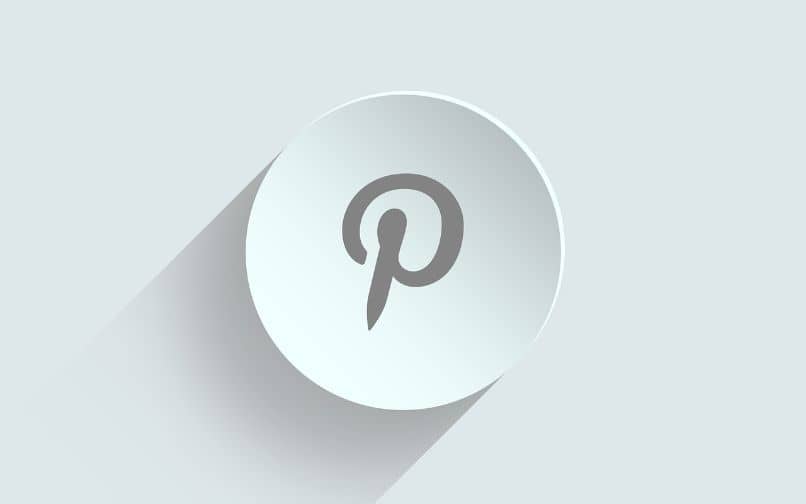
Seguramente tras registrarte en Pinterest, habrás podido notar que es una red social distinta a plataformas como Facebook o Instagram. Se trata de una comunidad colaborativa en la que puedes encontrar contenido de muy distinta índole, dicho contenido se divide entre pines y tableros.
Hoy te enseñaremos cuál es el proceso para mover tus pines a otros tableros en Pinterest, una práctica esencial para usar la App. Aun así, antes es importante que conozcas que son los pines y los tableros, qué son la base de esta peculiar red social.
¿Cuál es la función de los Pines y tableros de Pinterest?
Los pines son las imágenes o vídeos que agregamos a la plataforma, mientras que los tableros son la forma de organizarlos, algo similar a los álbumes. Por ende, podemos establecer que los tableros, buscan organizar contenido según su naturaleza. Es posible encontrar tableros de moda, de arte, personajes famosos y mucho más contenido
Ciertamente la plataforma de Pinterest pone pocas limitantes, no en vano es una buena herramienta para posicionar una marca. De hecho, puedes crear tableros con esta función, pero también es válido darle un uso más casual.
¿Cómo se agregan los Pines a los tableros?
Al momento de subir un pin, la plataforma de Pinterest nos permitirá agregarlo a los tableros que ya tengamos en nuestro perfil. Incluso, tienes la posibilidad de crear un tablero si pretendes organizarlo en otro espacio.

Este proceso varía según la plataforma. Desde el PC, luego de subir la fotografía, aparecerá la opción para seleccionar el tablero, justo al lado del botón de ‘Guardar’. Mientras que, para los móviles, luego de subir el Pin y presionar ‘Siguiente’, deberás seleccionar o crear el tablero.
Procedimiento para mover los Pines entre tableros
El proceso de mover los pines entre los tableros de Pinterest es muy sencillo. En cualquier caso, cambia un poco según el dispositivo que emplees. A continuación, te enseñamos el procedimiento tanto para Android como para iPhone y PC.
En Android
Ubica aquel pin que deseas agregar a un tablero y presiona sobre él. En la parte izquierda del mensaje ‘Guardado’ se mostrarán las opciones para cambiar de tablero. Al presionar sobre esta opción podrás seleccionar el tablero al que desees agregar tu pin.
Desde iPhone
El proceso es el mismo que en Android, selecciona el pin que deseas agregar, luego haz clic sobre la opción ‘Guardado’ y selecciona el tablero destino. Realizando los pasos anteriores, el pin será movido a otro tablero, pero debes repetir este proceso cada vez que quieras mover un pin.
Con una PC
En primer lugar, debes ir a la página de Pinterest e iniciar sesión, tras esto busca el pin que deseas agregar a tu tablero, luego de localizarlo, presiona sobre él. Justo al lado izquierdo de la opción ‘Guardar’ se mostrará donde está ubicado tu pin, si presionas aquí podrás seleccionar el nuevo tablero al que deseas agregarlo.

¿Cuántos subtableros se pueden tener?
El límite que establece la plataforma es de 2000 tableros por cuenta. Por ende, es muy difícil que te quedes sin espacio para almacenar tus pines. Eso sí, te recomendamos mantener todo de la manera más organizada posible, para que así puedas acceder fácilmente al contenido de tu interés.
¿Se puede cambiar el propietario de un tablero?
Si no formas parte del grupo establecido para el tablero, no podrás cambiar quienes pueden intervenir en dicho tablero. Por ende, es completamente necesario que seas administrador del tablero si deseas realizar cambios en él.
Si tienes un tablero y deseas que otras personas colaboren en él, simplemente dirígete al tablero en cuestión. En la parte superior encontrarás las opciones para editar el tablero, simplemente agrega los colaboradores que quieras y guarda la configuración presionando sobre ‘Listo’.
Aun así, ciertas opciones más avanzadas estarán sólo disponibles para las cuentas empresariales. Por esta razón, si planeas emplear la herramienta de manera más profunda, se recomienda crear y verificar una cuenta para empresas de Pinterest.






